ps图片大小怎么调整
改变画布尺寸(适用于调整工作区域): - 点击菜单栏"图像"→"画布大小"(快捷键Alt+Ctrl+C) - 输入新的宽度和高度数值(可选择不同单位) - 勾选"相对"可进行增减调整 - 设置画布扩展颜色(背景色)
改变图像尺寸(适用于缩放图片内容): - 点击菜单栏"图像"→"图像大小"(快捷键Alt+Ctrl+I) - 取消勾选"重新采样"可保持原始像素质量 - 调整分辨率(72ppi适用于屏幕显示,300ppi适用于印刷) - 保持长宽比需锁定链条图标
实用技巧: - 按住Shift键可等比例缩放 - 使用裁剪工具(C)可直观调整画布 - 智能对象缩放可保留原始质量 - 批处理多张图片:通过"文件"→"脚本"→"图像处理器"
注意事项: - 放大图片可能导致模糊(建议不超过原始尺寸120%) - 保存前使用"存储为Web所用格式"优化文件大小 - 矢量图形应转换为智能对象避免失真
如何在不损失质量的情况下调整PS图片大小?
在Photoshop中调整图片大小而不损失质量需要掌握几个关键技巧:
智能对象转换 在调整前将图层转为智能对象(右键图层 > 转换为智能对象),这样能保持原始图像数据的可编辑性
图像大小调整方法 - 使用菜单:图像 > 图像大小(Alt+Ctrl+I) - 确保"重新采样"选项选择"保留细节2.0"(Photoshop CC 2018及以上版本) - 保持分辨率在300ppi(打印)或72ppi(网络)的标准值
缩放技巧 - 避免一次性大幅调整,建议每次缩放不超过原尺寸的20% - 使用自由变换(Ctrl+T)时按住Shift键保持比例 - 对于缩小操作,可以分多次小幅度调整
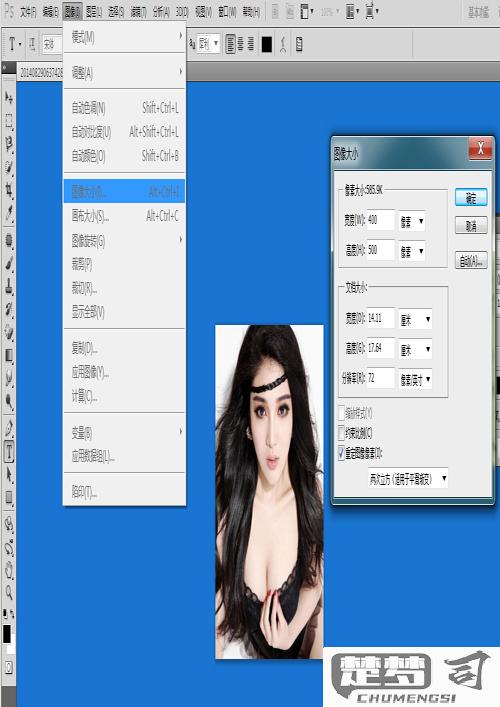
锐化处理 调整大小后应用智能锐化滤镜: - 滤镜 > 锐化 > 智能锐化 - 数量:60-80% - 半径:0.8-1.2像素 - 减少杂色:10-20%
保存设置 - 存储为PSD格式保留编辑能力 - 输出时选择"文件 > 导出 > 导出为" - JPEG质量设为90%以上 - 勾选"优化"和"嵌入颜色配置文件"
专业插件辅助 可考虑使用Alien Skin Blow Up或ON1 Resize等专业插件,它们采用更高级的算法保持画质
原始文件备份 始终保留原始尺寸文件,所有调整操作应在副本上进行
注意事项: - 放大超过原尺寸150%必然会有质量损失 - 矢量图形应保持为形状图层进行缩放 - 避免反复多次调整同一图像 - 高对比度图像比低对比度图像更能承受尺寸调整
Photoshop调整图片大小的快捷键是什么?
在Photoshop中调整图片大小最常用的快捷键是Ctrl+Alt+I(Windows系统)或Command+Option+I(Mac系统)。这个快捷键会直接打开「图像大小」对话框,你可以在其中精确调整图片的尺寸、分辨率和单位。
如果需要快速调整画布大小,可以使用Ctrl+Alt+C(Windows)或Command+Option+C(Mac)。
实际操作建议: 1. 打开图片后直接使用快捷键调出调整面板 2. 注意勾选「重新采样」选项以保持图像质量 3. 按住Shift键可以保持长宽比例不变 4. 调整完成后按Enter键确认
专业提示:调整大小时建议选择「两次立方(较平滑渐变)」作为重新采样方法,这对照片类图像的质量保持效果最好。
调整PS图片大小时如何保持宽高比不变?
在Photoshop中调整图片大小时保持宽高比不变,可以按照以下步骤操作:
打开需要调整的图片后,点击菜单栏的「图像」>「图像大小」(快捷键Alt+Ctrl+I)
在弹出的图像大小对话框中: - 确认「约束比例」选项处于勾选状态(默认通常已勾选) - 该选项在对话框右上方,显示为链条图标连接宽度和高度参数
修改尺寸时: - 只需输入宽度或高度其中一个数值,另一个数值会自动按比例调整 - 确保尺寸单位一致(如都使用像素或百分比)
分辨率调整: - 若需同时调整分辨率,取消勾选「重定图像像素」可保持总像素不变 - 勾选时则允许像素总量变化
高级选项: - 采样方法选择「自动」通常能获得较好效果 - 对摄影图片推荐使用「保留细节2.0」
完成设置后点击「确定」应用修改
补充技巧: - 使用自由变换工具(Ctrl+T)时按住Shift键可强制保持宽高比 - 批量处理可通过「文件」>「脚本」>「图像处理器」实现 - 导出为Web格式(Alt+Shift+Ctrl+S)时也有独立的尺寸约束选项
